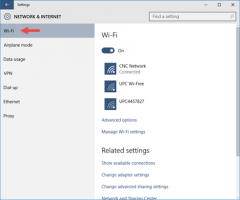Habilitar el reconocimiento de voz en Windows 10
Windows proporciona una función de reconocimiento de voz basada en dispositivos (disponible a través de Windows Speech Recognition Aplicación de escritorio) y un servicio de reconocimiento de voz basado en la nube en aquellos mercados y regiones donde Cortana está disponible. A continuación, se explica cómo habilitar la función de reconocimiento de voz en Windows 10.

El reconocimiento de voz de Windows le permite controlar su PC solo con su voz, sin necesidad de un teclado o mouse. Hay un asistente especial para ayudarlo a comenzar. Debe conectar su micrófono y luego configurar el Reconocimiento de voz de Windows. El reconocimiento de voz es una buena adición al función de dictado de Windows 10.
Anuncio publicitario
El reconocimiento de voz solo está disponible para los siguientes idiomas: inglés (Estados Unidos, Reino Unido, Canadá, India y Australia), francés, alemán, japonés, mandarín (chino simplificado y chino tradicional) y Español.
Para habilitar el reconocimiento de voz en Windows 10, Haz lo siguiente.
- Abre el clásico Panel de control aplicación.
- Ir a Panel de control \ Facilidad de acceso \ Reconocimiento de voz.
- Clickea en el Iniciar el reconocimiento de voz artículo.

- Lea la página de bienvenida del asistente y haga clic en el próximo botón.

- Selecciona el micrófono escriba que ha conectado y haga clic en próximo.

- En la página siguiente, haga clic en próximo para configurar su micrófono.

- Lea en voz alta la oración proporcionada y haga clic en próximo.

- Clickea en el próximo en la página siguiente para confirmar la configuración del micrófono.

- Activar o desactivar las opciones Habilitar la revisión de documentos o Deshabilitar la revisión de documentos según sus preferencias. Puede mejorar la capacidad de la computadora para reconocer palabras habladas al permitir que el Reconocimiento de voz revise documentos y correos electrónicos en su índice de búsqueda. El reconocimiento de voz aprenderá palabras y frases para comprenderlo mejor cuando hable.

- Seleccione la opcion Usar el modo de activación manual o Usar el modo de activación por voz. En el modo manual, deberá hacer clic en el icono del micrófono o presionar la secuencia Ctrl + Win para habilitar el reconocimiento de voz. En el modo de activación por voz, deberá decir el comando de voz "Comenzar a escuchar".

- En la página siguiente, puede imprimir la lista de comandos de voz admitidos.

- En la página siguiente, active o desactive la opción Ejecute el reconocimiento de voz al inicio para lo que quieras.

- En la última página del asistente puede ver el tutorial u omitirlo.

Eso es todo.
Artículos relacionados:
- Deshabilitar el reconocimiento de voz en línea en Windows 10
- Cómo usar el dictado en Windows 10